Trong bài viết trước, tôi đã chia sẻ và chỉ cho bạn một số cách dễ dàng để thêm địa chỉ email mới vào danh sách của bạn. Danh bạ trên gmail, hôm nay trong bài viết này mình sẽ hướng dẫn các bạn một số bước để gửi và nhận gmail, email.

Các bạn có thể bỏ ra vài phút để đọc bài hướng dẫn của mình, nhất là những bạn mới đăng ký sử dụng dịch vụ gmail của google, nếu bỏ qua bài hướng dẫn hữu ích này thì hơi tiếc.
Giới thiệu và cách gửi-nhận thư gmail, email
Dưới đây chúng tôi sẽ giới thiệu và hướng dẫn các bạn một số bước đơn giản để thực hiện quá trình gửi và nhận email gmail.
Cách gửi và nhận email google gmail:
1. Cách gửi hộp thư gmail và hộp thư:
Bước 1: Vui lòng đăng nhập vào tài khoản google gmail, địa chỉ email của bạn “mail.google.com” hoặc gmail.com mạnh>
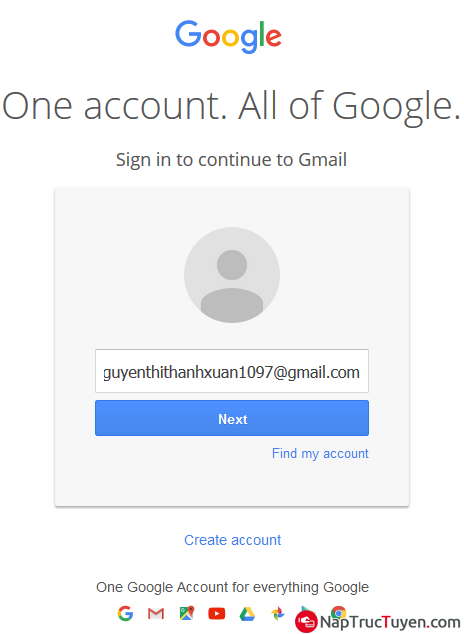
Bước 2: Trong giao diện của phần google gmail, bạn hãy nhấn vào phần “Soạn thư” như trong hình:
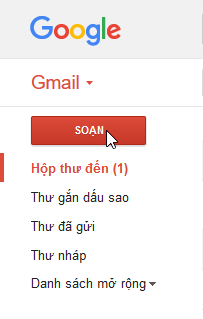
Bước 3: Sau khi nhấn vào mục soạn thư, cửa sổ soạn và gửi gmail sẽ hiện ra như hình bên dưới:
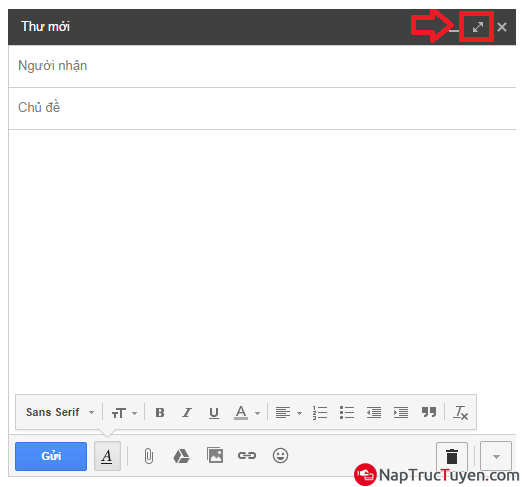
Xem Thêm: Sum Up là gì và cấu trúc cụm từ Sum Up trong câu Tiếng Anh
Hình trên là Cửa sổ soạn nhanh của hộp thư gmail. Đây là cửa sổ được thu nhỏ. Nếu bạn muốn sử dụng cửa sổ lớn hơn để soạn email dễ dàng và thoải mái hơn, nếu bạn thấy thoải mái hơn, hãy bạn có thể nhấp vào Phóng to trên công cụ Soạn nhanh như được hiển thị bằng mũi tên hai chiều.
Bước 4: Ở bước này, tôi cần một số ý tưởng quan trọng để định hướng cho bạn:
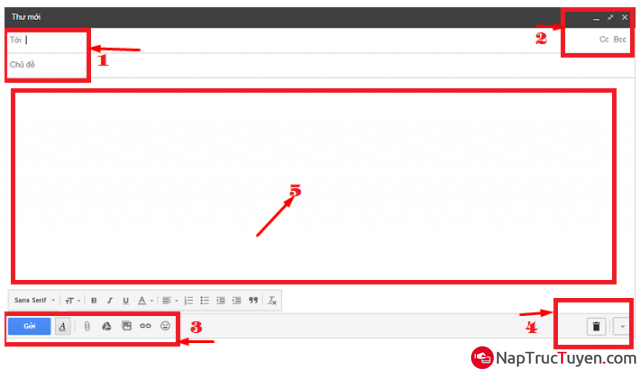
– Mục 1: Vui lòng điền địa chỉ email của người nhận và nhập chủ đề của bức thư.
– Ở mục 2: Nút (-) có nghĩa là thu nhỏ, nút mũi tên kép () có nghĩa là phóng to và nút nhân (x) đóng cửa sổ soạn thư.
cc (carbon copy): là để tạo một bản sao, bạn có thể sử dụng phím tắt “ctrl+shift+c” để sử dụng nhanh chức năng này.
Bcc (Blind Carbon Copy): là để tạo một bản sao tạm thời, bạn có thể sử dụng phím tắt “ctrl+shift+b” để truy cập nhanh tính năng này.
Lưu ý: Cc và Bcc giống nhau ở chỗ chúng đều được sử dụng để gửi email cho nhiều người cùng một lúc.
Sự khác biệt là cc dùng để gửi email cho nhiều người nhận và tiết lộ danh tính của những người nhận email, còn bcc thì ngược lại, bcc cũng gửi email cho nhiều người nhưng thông tin của những người nhận này sẽ được giữ kín .
Vì vậy, khi bạn gửi email cho nhiều người, chế độ mặc định sẽ là CC.
– Mục 3: là công cụ hỗ trợ soạn thảo văn bản. Liệt kê từ thư đã gửi sang phải thì tool:
Xem Thêm: Hình nền Moto 4K độ phân giải cao cực đẹp
Đầu tiên: chữ a (gạch chân) Cái này gọi là “công cụ chỉnh sửa”.
Biểu tượng thứ hai: nhãn, chỉ có thể đính kèm và gửi các tệp dưới 25mb.
Biểu tượng thứ ba: Đây là biểu tượng dành cho google drive, cho phép người dùng gửi email có tệp đính kèm lớn hơn 25mb.
Biểu tượng thứ tư: biểu tượng chèn ảnh.
Biểu tượng thứ năm: Chèn một liên kết.
Biểu tượng cuối cùng: Thêm một khuôn mặt cười.
– Vị trí 4: là thùng rác và mũi tên thả xuống.
Nếu chẳng may nội dung tin nhắn bạn đang soạn không ổn định và nội dung tin nhắn không tốt, bạn có thể nhấn vào biểu tượng thùng rác để xóa tin nhắn đang soạn. .
Ngoài ra, nếu bạn muốn thêm các tùy chọn nâng cao như kiểm tra chính tả, in, sau đó nhấp vào nút mũi tên thả xuống bên cạnh thùng rác.
– Cuối cùng ở vị trí 5: Tất cả những điều này sẽ là những gì bạn sẽ gửi tới trình chỉnh sửa email của người nhận này.
Xem Thêm: Casino W388 – Sảnh Game Cá Cược Uy Tín Nhất Năm 2024
Lưu ý: Khi soạn thư, thư của bạn sẽ tự động được lưu trong phần “Thư nháp” cho đến khi gửi đi.
Bước cuối cùng: Để hoàn tất quá trình soạn email, vui lòng nhấp vào nút màu xanh ở góc dưới bên trái bên cạnh công cụ hỗ trợ soạn thư của hệ thống để bắt đầu gửi email bạn vừa soạn tới người nhận.
Thông báo email thành công sẽ được hiển thị:
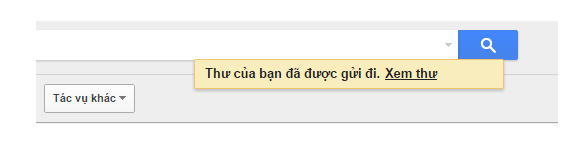
Để xem tin nhắn đã được gửi hay chưa, bạn có thể nhấp vào “Tin nhắn đã gửi” để xem tin nhắn.
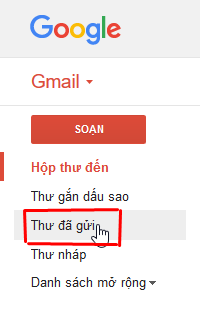
2. Cách xem và nhận hộp thư gmail, hòm thư:
Cách sử dụng gmail để check và nhận mail rất đơn giản và dễ dàng.
Người dùng có thể xem thư được gửi cho bạn bằng (1) “Hộp thư đến”, nếu không, vui lòng nhấp vào (2) “Thư rác”Kiểm tra hộp thư đến gần đây của bạn. p>
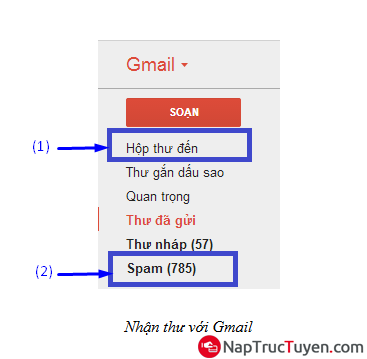
Cảm ơn bạn đã dành thời gian đọc bài hướng dẫn của tôi, tôi hy vọng qua bài viết hữu ích này bạn sẽ biết cách gửi thư cho bạn bè và người thân bằng email/gmail. Nhận email từ bạn bè.
Đừng quên chia sẻ bài viết hữu ích này của tôi đến bạn bè, người thân hoặc những người mới đăng ký dịch vụ của google nhé.
Chúc may mắn! ! !


